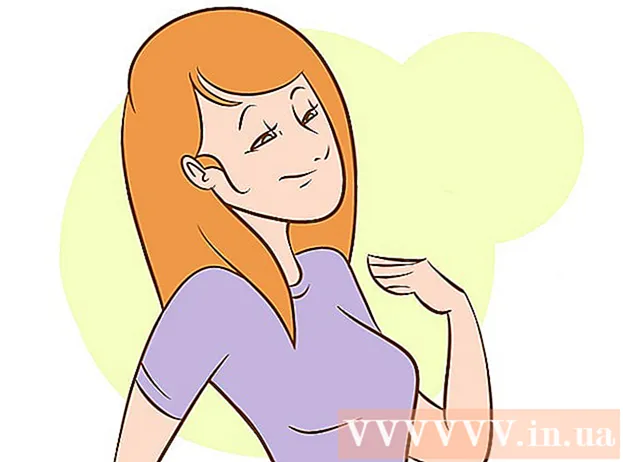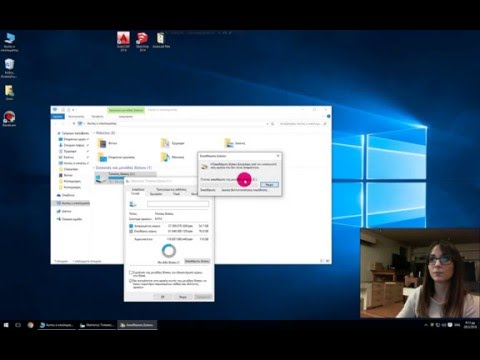
Περιεχόμενο
- Βήματα
- Μέρος 1 από 2: Χρήση εκκαθάρισης δίσκου
- Μέρος 2 από 2: Πώς να απεγκαταστήσετε προγράμματα
- Συμβουλές
- Προειδοποιήσεις
Σε αυτό το άρθρο, θα σας πούμε πώς να ελευθερώσετε χώρο στο σκληρό δίσκο ενός υπολογιστή με Windows 7. Για να το κάνετε αυτό, μπορείτε να χρησιμοποιήσετε το προεγκατεστημένο πρόγραμμα για να καθαρίσετε το δίσκο (διαγράψτε προσωρινά αρχεία και άλλα περιττά στοιχεία) ή απλά απεγκαταστήστε περιττά προγράμματα μέσω του πίνακα ελέγχου.
Βήματα
Μέρος 1 από 2: Χρήση εκκαθάρισης δίσκου
 1 Ανοίξτε το μενού έναρξης
1 Ανοίξτε το μενού έναρξης  . Κάντε κλικ στο έγχρωμο λογότυπο των Windows στην κάτω αριστερή γωνία της οθόνης.
. Κάντε κλικ στο έγχρωμο λογότυπο των Windows στην κάτω αριστερή γωνία της οθόνης.  2 Κάντε κλικ στη γραμμή αναζήτησης. Βρίσκεται στο κάτω μέρος του μενού Έναρξη.
2 Κάντε κλικ στη γραμμή αναζήτησης. Βρίσκεται στο κάτω μέρος του μενού Έναρξη.  3 Εισαγω ΕΚΚΑΘΑΡΙΣΗ δισκου. Αυτό θα αναζητήσει την εκκαθάριση δίσκου, η οποία περιλαμβάνεται σε όλες τις εκδόσεις των Windows 7. ΣΥΜΒΟΥΛΗ ΕΞΑΓΩΓΗΣ
3 Εισαγω ΕΚΚΑΘΑΡΙΣΗ δισκου. Αυτό θα αναζητήσει την εκκαθάριση δίσκου, η οποία περιλαμβάνεται σε όλες τις εκδόσεις των Windows 7. ΣΥΜΒΟΥΛΗ ΕΞΑΓΩΓΗΣ Δοκιμάστε να χρησιμοποιήσετε ένα πρόγραμμα τρίτου μέρους όπως το CC Cleaner για να αφαιρέσετε τα περιττά αρχεία, να καθαρίσετε την προσωρινή μνήμη και να ελευθερώσετε χώρο στο σκληρό δίσκο.

Τζέρεμι Μέρσερ
Ο τεχνικός επισκευής υπολογιστών Jeremy Mercer είναι διευθυντής και επικεφαλής τεχνικός στην εταιρεία επισκευών υπολογιστών MacPro-LA στο Λος Άντζελες. Έχει πάνω από 10 χρόνια εμπειρίας στην επισκευή ηλεκτρονικών ειδών, καθώς και σε καταστήματα υπολογιστών (PC και Mac). Τζέρεμι Μέρσερ
Τζέρεμι Μέρσερ
Τεχνικός επισκευής υπολογιστών 4 Κάντε κλικ στο ΕΚΚΑΘΑΡΙΣΗ δισκου. Είναι κοντά στην κορυφή του μενού Έναρξη. Ανοίγει το παράθυρο Εκκαθάριση δίσκου.
4 Κάντε κλικ στο ΕΚΚΑΘΑΡΙΣΗ δισκου. Είναι κοντά στην κορυφή του μενού Έναρξη. Ανοίγει το παράθυρο Εκκαθάριση δίσκου.  5 Κάντε κλικ στο Εκκαθάριση αρχείων συστήματος. Βρίσκεται στην κάτω αριστερή γωνία του παραθύρου Εκκαθάριση δίσκου.
5 Κάντε κλικ στο Εκκαθάριση αρχείων συστήματος. Βρίσκεται στην κάτω αριστερή γωνία του παραθύρου Εκκαθάριση δίσκου. - Εάν δεν έχετε συνδεθεί ως διαχειριστής, δεν θα μπορείτε να καθαρίσετε τα αρχεία συστήματος. Σε αυτήν την περίπτωση, παραλείψτε αυτό το βήμα και το επόμενο.
 6 Κάντε κλικ στο Ναίόταν σας ζητηθεί. Η Εκκαθάριση Δίσκου θα επανεκκινηθεί με πρόσθετες διαθέσιμες επιλογές.
6 Κάντε κλικ στο Ναίόταν σας ζητηθεί. Η Εκκαθάριση Δίσκου θα επανεκκινηθεί με πρόσθετες διαθέσιμες επιλογές.  7 Επιλέξτε τα στοιχεία που θέλετε να καταργήσετε. Επιλέξτε τα πλαίσια για κάθε κατηγορία αρχείων ή στοιχείων που θέλετε να καταργήσετε. επίσης καταργήστε την επιλογή των πλαισίων για τα αντικείμενα που θέλετε να κρατήσετε. Θα δείτε τις ακόλουθες κατηγορίες (μπορεί να υπάρχουν περισσότερες κατηγορίες):
7 Επιλέξτε τα στοιχεία που θέλετε να καταργήσετε. Επιλέξτε τα πλαίσια για κάθε κατηγορία αρχείων ή στοιχείων που θέλετε να καταργήσετε. επίσης καταργήστε την επιλογή των πλαισίων για τα αντικείμενα που θέλετε να κρατήσετε. Θα δείτε τις ακόλουθες κατηγορίες (μπορεί να υπάρχουν περισσότερες κατηγορίες): - Ενημερωμένη έκδοση για Windows - τα πιο πρόσφατα αρχεία του Windows Update θα διαγραφούν (η τρέχουσα ενημέρωση δεν θα επηρεαστεί).
- Λήψη αρχείων προγράμματος - τα περιττά αρχεία προγράμματος θα διαγραφούν.
- Προσωρινά αρχεία Ίντερνετ - τα αποθηκευμένα αρχεία διαδικτύου θα διαγραφούν.
- Αρχεία αναφοράς σφαλμάτων συστήματος - οι αναφορές σφαλμάτων θα διαγραφούν.
- Καλάθι - όλα τα αρχεία στον κάδο απορριμμάτων θα διαγραφούν.
- Προσωρινά αρχεία - άλλα προσωρινά αρχεία που δημιουργήθηκαν από προγράμματα ή ως αποτέλεσμα της χρήσης του Διαδικτύου θα διαγραφούν.
- Προσαρμοσμένο ιστορικό αρχείων - το ιστορικό περιήγησης θα διαγραφεί (για παράδειγμα, αναζήτηση στην Εξερεύνηση των Windows).
- Όλα τα στοιχεία που παρατίθενται στο μενού μπορούν να διαγραφούν με ασφάλεια, αλλά η εκκαθάριση της προσωρινής μνήμης του Windows Update θα σας εμποδίσει να επιστρέψετε σε προηγούμενη έκδοση της ενημέρωσης των Windows.

Τζέρεμι Μέρσερ
Ο τεχνικός επισκευής υπολογιστών Jeremy Mercer είναι διευθυντής και επικεφαλής τεχνικός στην εταιρεία επισκευών υπολογιστών MacPro-LA στο Λος Άντζελες. Έχει πάνω από 10 χρόνια εμπειρίας στην επισκευή ηλεκτρονικών ειδών, καθώς και σε καταστήματα υπολογιστών (PC και Mac). Τζέρεμι Μέρσερ
Τζέρεμι Μέρσερ
Τεχνικός επισκευής υπολογιστώνΔιαγράψτε τα περιττά αρχεία από το φάκελο λήψης. Ανοίξτε το φάκελο λήψεων, βρείτε άχρηστα αρχεία σε αυτόν και διαγράψτε τα. Βρείτε και διαγράψτε πρώτα αρχεία με .mov ή .mp4 επεκτάσεις, καθώς καταλαμβάνουν πολύ χώρο. Στείλτε ανεπιθύμητα αρχεία στον Κάδο απορριμμάτων και, στη συνέχεια, αδειάστε τα - διαφορετικά τα αρχεία θα καταλαμβάνουν ακόμα χώρο στον σκληρό σας δίσκο.
 8 Κάντε κλικ στο Εντάξει. Αυτό το κουμπί βρίσκεται στο κάτω μέρος του παραθύρου.
8 Κάντε κλικ στο Εντάξει. Αυτό το κουμπί βρίσκεται στο κάτω μέρος του παραθύρου.  9 Κάντε κλικ στο Διαγραφή αρχείωνόταν σας ζητηθεί. Η Εκκαθάριση Δίσκου θα ξεκινήσει την αφαίρεση των επιλεγμένων στοιχείων από τον σκληρό δίσκο του υπολογιστή σας. Όταν ολοκληρωθεί η διαδικασία, το παράθυρο του προγράμματος θα κλείσει αυτόματα.
9 Κάντε κλικ στο Διαγραφή αρχείωνόταν σας ζητηθεί. Η Εκκαθάριση Δίσκου θα ξεκινήσει την αφαίρεση των επιλεγμένων στοιχείων από τον σκληρό δίσκο του υπολογιστή σας. Όταν ολοκληρωθεί η διαδικασία, το παράθυρο του προγράμματος θα κλείσει αυτόματα. - Ο δίσκος θα καθαριστεί σε λίγα λεπτά έως μία ώρα.
Μέρος 2 από 2: Πώς να απεγκαταστήσετε προγράμματα
 1 Ανοίξτε το μενού έναρξης
1 Ανοίξτε το μενού έναρξης  . Κάντε κλικ στο έγχρωμο λογότυπο των Windows στην κάτω αριστερή γωνία της οθόνης.
. Κάντε κλικ στο έγχρωμο λογότυπο των Windows στην κάτω αριστερή γωνία της οθόνης.  2 Κάντε κλικ στο Πίνακας Ελέγχου. Βρίσκεται στη δεξιά πλευρά του μενού Έναρξη. Ανοίγει το παράθυρο του Πίνακα Ελέγχου.
2 Κάντε κλικ στο Πίνακας Ελέγχου. Βρίσκεται στη δεξιά πλευρά του μενού Έναρξη. Ανοίγει το παράθυρο του Πίνακα Ελέγχου. - Εάν δεν υπάρχει επιλογή Πίνακας Ελέγχου στο μενού Έναρξη, πληκτρολογήστε Πίνακας Ελέγχου στη γραμμή αναζήτησης στο κάτω μέρος του μενού Έναρξη και, στη συνέχεια, κάντε κλικ στον Πίνακα ελέγχου στα αποτελέσματα αναζήτησης.
 3 Ανοίξτε το μενού Προβολή. Θα το βρείτε στην επάνω δεξιά γωνία του παραθύρου του Πίνακα Ελέγχου.
3 Ανοίξτε το μενού Προβολή. Θα το βρείτε στην επάνω δεξιά γωνία του παραθύρου του Πίνακα Ελέγχου.  4 Κάντε κλικ στο Κατηγορία. Αυτή η επιλογή βρίσκεται στο μενού.
4 Κάντε κλικ στο Κατηγορία. Αυτή η επιλογή βρίσκεται στο μενού.  5 Κάντε κλικ στο Κατάργηση προγράμματος. Βρίσκεται στην ενότητα Προγράμματα στην κάτω αριστερή γωνία του παραθύρου.
5 Κάντε κλικ στο Κατάργηση προγράμματος. Βρίσκεται στην ενότητα Προγράμματα στην κάτω αριστερή γωνία του παραθύρου.  6 Επιλέξτε ένα πρόγραμμα. Μετακινηθείτε προς τα κάτω στο περιττό πρόγραμμα και, στη συνέχεια, κάντε κλικ σε αυτό για να επιλέξετε.
6 Επιλέξτε ένα πρόγραμμα. Μετακινηθείτε προς τα κάτω στο περιττό πρόγραμμα και, στη συνέχεια, κάντε κλικ σε αυτό για να επιλέξετε.  7 Κάντε κλικ στο Διαγράφω. Είναι στο πάνω μέρος του παραθύρου.
7 Κάντε κλικ στο Διαγράφω. Είναι στο πάνω μέρος του παραθύρου. - Σε ορισμένες περιπτώσεις, πρέπει να κάνετε κλικ στην επιλογή "Αλλαγή / Κατάργηση".
 8 Ακολουθήστε τις οδηγίες στην οθόνη. Επιβεβαιώστε την κατάργηση του προγράμματος και, στη συνέχεια, ακολουθήστε τις οδηγίες στην οθόνη.
8 Ακολουθήστε τις οδηγίες στην οθόνη. Επιβεβαιώστε την κατάργηση του προγράμματος και, στη συνέχεια, ακολουθήστε τις οδηγίες στην οθόνη. - Σε ορισμένες περιπτώσεις, ο υπολογιστής χρειάζεται επανεκκίνηση για να απεγκαταστήσει πλήρως το πρόγραμμα.
- Ορισμένα προγράμματα θα καταργηθούν μόλις κάνετε κλικ στην επιλογή Κατάργηση εγκατάστασης.
 9 Περιμένετε μέχρι να απεγκατασταθεί το πρόγραμμα. Τώρα απεγκαταστήστε το ακόλουθο πρόγραμμα (εάν χρειάζεται).
9 Περιμένετε μέχρι να απεγκατασταθεί το πρόγραμμα. Τώρα απεγκαταστήστε το ακόλουθο πρόγραμμα (εάν χρειάζεται).
Συμβουλές
- Για να ελευθερώσετε χώρο στον σκληρό σας δίσκο αλλά να διατηρήσετε τα αρχεία σας, μετακινήστε τα σε έναν εξωτερικό σκληρό δίσκο.
Προειδοποιήσεις
- Να είστε προσεκτικοί κατά την αφαίρεση προγραμμάτων από τον υπολογιστή σας. Εάν το πρόγραμμα έχει επισημανθεί με το όνομα του κατασκευαστή του υπολογιστή σας ή της Microsoft, μην το αφαιρέσετε (εκτός εάν γνωρίζετε για ποιο σκοπό είναι).